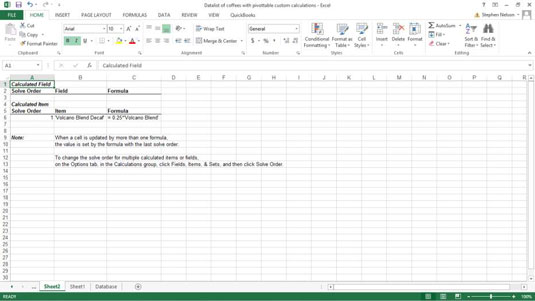Néha előfordulhat, hogy át kell tekintenie a képleteket az Excel kimutatástáblájában. Ha az Elemzés lap Mezők, elemek és beállítások parancsára kattint, és a megjelenő almenüből a Képletek listázása lehetőséget választja, az Excel új lapot ad a munkafüzethez. Ez az új munkalap azonosítja a kiszámított mezőket és a számított cikk képleteit, amelyeket hozzáad a kimutatástáblához.
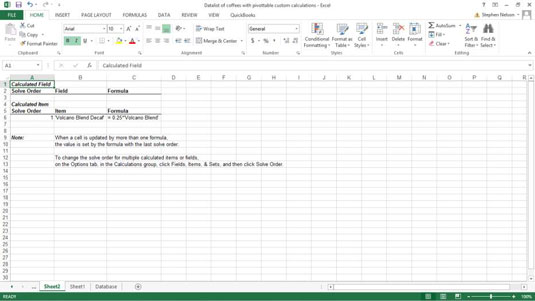
Az Excel 2007-ben vagy az Excel 2010-ben kattintson a Kimutatás-eszközök Beállítások lapjának Képletek gombra, majd válassza a Képletek listázása lehetőséget a menüből az új munkalap és a számított mezők listájának megjelenítéséhez.
Az Excel minden kiszámított mezőre vagy elemre vonatkozóan jelentést készít a megoldási sorrendről, a mező vagy elem nevéről és a tényleges képletről. Ha csak kevés mező vagy elem van, a megoldási sorrend nem igazán számít.
Ha azonban sok olyan mezővel és elemmel rendelkezik, amelyeket meghatározott sorrendben kell kiszámítani, a Sorrend megoldása mező válik relevánssá. Kiválaszthatja a mezők és tételek kiszámításának sorrendjét. A munkalap Mező és Elem oszlopai mező- vagy elemnevet adnak. A Képlet oszlop a tényleges képletet mutatja.